Hata mesajını görürseniz Windows gerekli dosyaları yükleyemiyor, Hata Kodu 0x800701B1 sisteminize Windows 11/10 kurarken bu yazıda sunulan çözümler size yardımcı olacaktır. Bu hata, bozuk BCD, hatalı disk vb. gibi donanım ve yazılım sorunları nedeniyle oluşabilir.

Windows gerekli dosyaları yükleyemiyor, Hata Kodu 0x800701B1
için aşağıdaki çözümleri kullanın. 0x800701B1, 0x8007025D hata kodlarıyla Windows, Windows yüklemesi sırasında gerekli dosyaları yükleyemiyor hata mesajını düzeltin, 0x80070017 , vesaire . Bazı raporlara göre, kullanıcılar Windows 11/10'u yüklemek için CD'den USB flash sürücüye geçtiğinde hata düzeltildi. Ayrıca bir CD kullanarak Windows 11/10'un temiz kurulumunu gerçekleştiriyorsanız, bir USB flash sürücü kullanın. Ayrıca USB flash sürücünüzü başka bir USB bağlantı noktasına takmayı deneyebilir ve yardımcı olup olmadığına bakabilirsiniz.
Windows 10, görev çubuğunda ağ hızını gösterir
- Yeniden USB yükleme medyası oluşturun
- Dizüstü bilgisayarınızın prize takılı ve şarj olduğundan emin olun
- Tüm bölümleri silin ve tekrar deneyin
- Komut İstemi'ni kullanarak diskinizi temizleyin
- BCD'yi yeniden oluştur
- Donanım hatası
Tüm bu düzeltmeleri ayrıntılı olarak görelim.
1] Yeniden USB yükleme ortamı oluşturun
Hata mesajı, USB yükleme medyasıyla ilgili bir sorun olabileceğini, düzgün oluşturulmamış olabileceğini belirtir. USB flash sürücünüzü tamamen biçimlendirmenizi ve ardından yeniden bir USB yükleme ortamı oluşturmanızı öneririz. Temiz bir Windows 11/10 yüklemesi gerçekleştirirken bilgisayarınız kullanılamaz durumdaysa, Windows 11/10'u yüklemek için önyüklenebilir bir USB flash sürücü oluşturmak üzere başka bir bilgisayar kullanmanız gerekir.
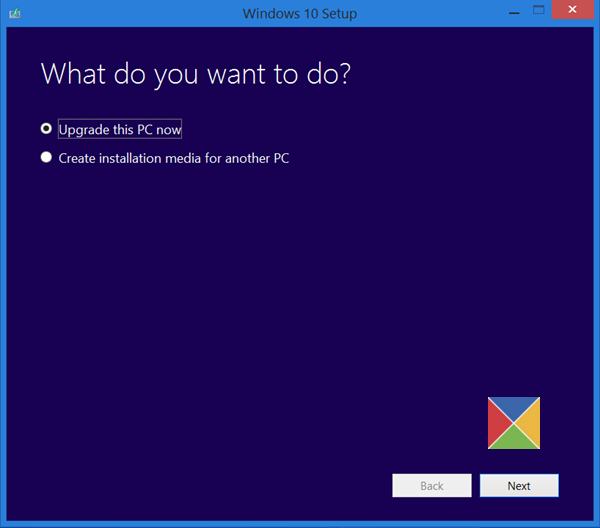
Yapabilirsiniz Microsoft Medya Oluşturma Aracını kullanın başka bir bilgisayar için yükleme medyası oluşturmak için. Alternatif olarak, çevrimiçi olarak kullanılabilen birçok üçüncü taraf araç vardır, örneğin Rufus bu, Windows işletim sistemini yüklemek için önyüklenebilir bir USB flash sürücü oluşturmanıza yardımcı olacaktır.
2] Dizüstü bilgisayarınızın prize takılı ve şarj olduğundan emin olun
Kulağa garip geliyor ama aslında bazı kullanıcılar için işe yaradı. Dizüstü bilgisayar kullanıcısıysanız, şarj cihazına bağlayın ve güç kaynağını açın.
3] Tüm bölümleri silin ve tekrar deneyin
Windows işletim sistemini kurduğumuzda, kurulmakta olduğu sabit sürücüde bölümler oluşturur. Kurulum başarısız olduğunda tekrar deniyoruz. Böyle bir durumda, önceden oluşturulmuş bölümler, Windows yükleme hatalarının oluşmasına neden olan bir çakışma oluşturabilir.
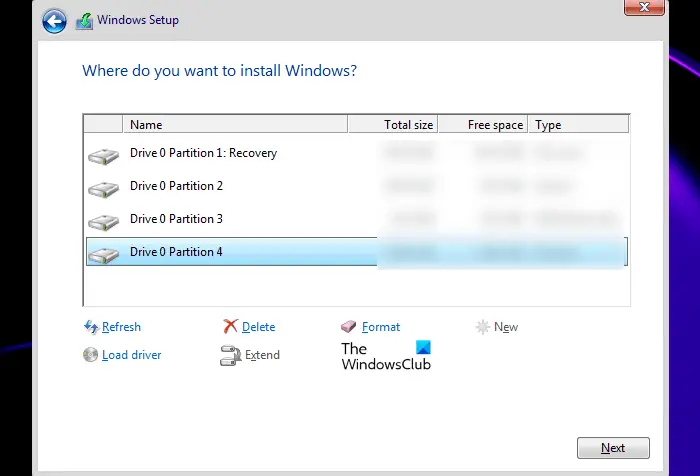
Sabit sürücünüzdeki tüm bölümleri silmenizi ve Windows'u yeniden yüklemenizi öneririz. Temiz bir kurulum gerçekleştirdiğiniz için veri kaybı konusunda endişelenmenize gerek yok. Sisteminizde birden fazla disk varsa, bölümleri doğru diskten sildiğinizden emin olun; aksi halde tüm verilerinizi kaybedersiniz.
4] Komut İstemi'ni kullanarak diskinizi temizleyin
Bölümleri silmek yardımcı olmadıysa, diskinizi temizleyebilir ve Windows yükleme işlemini yeniden başlatabilirsiniz. Bunu yapmak için Komut İstemi'ni başlatmanız gerekir. Önyüklenebilir USB flash sürücüyü takın ve Shift + F10 Windows kurulum ekranındaki tuşlar. Bu, Komut İstemi'ni başlatmazsa, aşağıda verilen adımları izleyin:
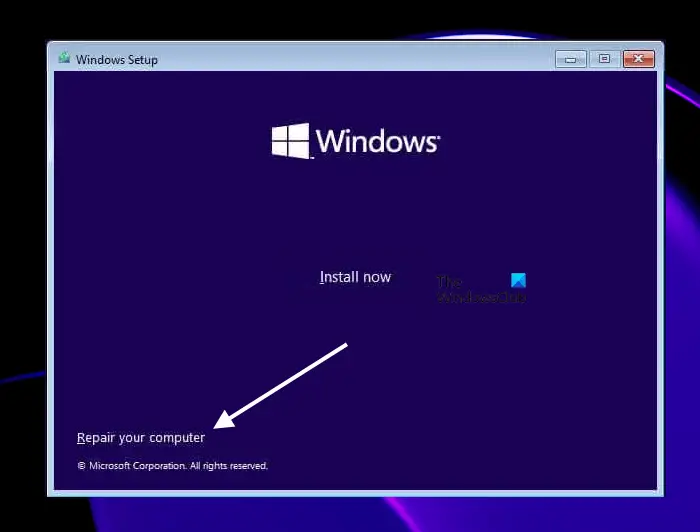
- Tıkla Bilgisayarını tamir et bağlantı Şimdi kur ekran.
- Tıklamak Sorun giderme sonraki ekranda.
- Şimdi, tıklayın Gelişmiş seçenekler .
- Tıklamak Komut istemi .
Komut İstemi ekranda göründüğünde, aşağıdaki komutları yazın. Her komutu girdikten sonra Enter tuşuna basmanız gerekir.
arama yüzü
diskpart list disk select disk # clean
Yukarıdaki komutta değiştirin # sürücü harfi ile. Yanlış sabit sürücüyü seçerseniz, tüm verilerinizi kaybedersiniz. Yukarıdaki adımları gerçekleştirdikten sonra, Windows'u kurduğunuzda, Diskpart yardımcı programını kullanarak biçimlendirdiğiniz sürücü için Ayrılmamış alanı göreceksiniz. Bu Ayrılmamış alanı seçin ve ardından İleri'ye tıklayın. Windows'u yüklemek için ekrandaki talimatları izleyin.
Bazı kullanıcılar için, sabit sürücü bölüm stilini GPT'den MBR'ye dönüştürmek işe yaradı. Bunu da yapabilirsiniz. Diski temizledikten sonra, aşağıdaki komutu yazarak sabit sürücünüzü MBR'ye dönüştürün:
convert mbr
5] BCD'yi yeniden oluştur
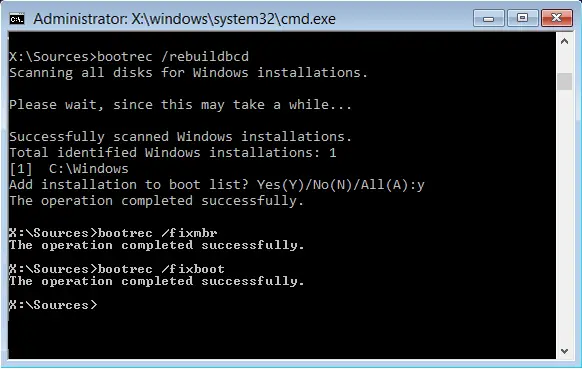
Bozuk BCD ayrıca kurulum hatalarına neden olabilir ve aşağıdaki gibi hata mesajları görebilirsiniz: Windows gerekli dosyaları yükleyemiyor . Bozuk BCD yeniden oluşturularak düzeltilebilir. BCD'yi yeniden oluşturmak için komutu yürütün. İle BCD'yi yeniden oluştur , Komut İstemi'ni açmanız gerekir. Windows'u kurarken Komut İstemi'ni açmak için yukarıda açıklanan aynı yöntemi izleyin.
6] Donanım hatası
Yukarıdaki çözümlerin hiçbiri sorununuzu çözmezse, bu hatayı tetikleyen ve Windows'u yüklemenizi engelleyen bir donanım hatası olabilir. Sabit diskiniz zarar görmüş olabilir. Ancak bazı durumlarda hatalı RAM nedeniyle de bu hata oluşabilmektedir. Bazı kullanıcılar bir RAM çubuğunun hasarlı olduğunu gördü. Arızalı RAM çubuğunu çıkardıklarında hata düzeltildi.
Sisteminizde birden fazla harddisk varsa mesela biri SSD diğeri HDD ise bunu yapabilirsiniz. Windows'u HDD'nize kurun. Windows HDD'ye hatasız kurulursa SSD'niz zarar görmüş demektir. Yeni bir SSD takın ve üzerine Windows'u yükleyin.
Windows yüklemesi sırasında 0x8007025D'yi nasıl düzeltirim?
Windows 11/10 kurulumu sırasında hata mesajıyla birlikte 0x8007025D hata kodunu görebilirsiniz:
gölge kopya pencerelerini sil 10
Windows gerekli dosyaları yükleyemiyor. Yükleme için gereken tüm dosyaların mevcut olduğundan emin olun ve yüklemeyi yeniden başlatın. Hata kodu: 0x8007025D
Bu hatayı düzeltmek için yeniden Windows ISO ile önyüklenebilir bir USB flash sürücü oluşturun. Bazı durumlarda, hatalı RAM de bu hataya neden olabilir.
Dosyaları yüklemeye hazırlarken Windows Sıkışması nasıl düzeltilir
Windows kurulumu, HDD'ye kıyasla SSD'de daha hızlıdır. Windows kurulumu dosyaları hazırlarken takılıyorsa, PC'nize bağlı tüm çevre birimlerinin bağlantısını kesin ve yardımcı olup olmadığına bakın. Kurulum medyası düzgün oluşturulmazsa, bu tür sorunlara da neden olabilir. Çalışan bir bilgisayarı açın ve yeniden önyüklenebilir bir USB flash sürücü oluşturun.
Umarım bu yardımcı olur.
sonraki oku : Hata 0x80070001, Windows gerekli dosyaları yükleyemiyor .


![Konuşma Teşhis Kalibrasyon Hatası 0x800706BE [Düzeltildi]](https://prankmike.com/img/audio/A0/speech-diagnostic-calibrate-error-0x800706be-fixed-1.png)












